REST是目前最常見的API設計規範
REST 全名為 REpresentationalStateTransfer(表現層狀態移轉),主要是提供一堆軟體架構設計上的限制
例如:無狀態 (Stateless)、主從式架構 (Client-Server)、一致性的介面 (Uniform Interface) ....等等
一個軟體架構符合REST風格,就可以稱作是RESTful
RESTful API 有以下幾個建議的設計方式
常見HTTP 動詞(Verbs)
常用HTTP 狀態碼(Status Code)
2XX 成功:
這類型狀態碼,代表請求已成功被伺服器接收、理解、並接受。
3xx 重新導向:
這類狀態碼代表需要客戶端採取進一步的操作才能完成請求。
4xx 客戶端錯誤:
這類的狀態碼代表了客戶端看起來可能發生了錯誤,妨礙了伺服器的處理。
5xx伺服器錯誤
表示伺服器無法完成明顯有效的請求。
在Windows上開發,有著地表最強開發工具Visaul Studio來做為開發的輔助利器,非常容易的就能透過EF Core的Model產生Controller。
在macOS沒有VS可以使用,但又想利用程式自動化產出相對應的內容,這時候就需要使用dotnet aspnet-codegenerator
dotnet aspnet-codegenerator 微軟提供的dotnet cli全域工具,提供生成程式碼的功能,透過cli就能有使用VS快速產生程式碼的體驗
首先先透過 dotnet cli 來安裝 dotnet aspnet-codegenerator
dotnet tool install -g dotnet-aspnet-codegenerator
接著我們首先要準備我們首先要準備好專案以及建立Model,請參照前面的文章建立[Day06]EF Core CodeFirst
建立完畢之後我們需要在專案下安裝Nuget 套件
dotnet add package Microsoft.VisualStudio.Web.CodeGeneration.Design
(需要安裝才能在專案中使用CodeGeneration)dotnet add package Microsoft.EntityFrameworkCore.SqlServer
(Microsoft.VisualStudio.Web.CodeGeneration.Design 需要搭配此套件才能進行code generation)
安裝完畢之後就可以在專案目錄底下使用dotnet cli 建立我們的controllerdotnet-aspnet-codegenerator controller --controllerName PostController -async -api -actions -m Post -dc BlogContext -outDir Controllers
| 參數 | 作用 |
|---|---|
| -controllerName 或 -name | 設定控制器的名稱 |
| -useAsyncActions 或 -async | 產生非同步控制器動作。 |
| -restWithNoViews 或 -api | 使用 REST 樣式 API 產生控制器。 假設使用 noViews 且會忽略所有檢視相關選項。 |
| -readWriteActions 或 -actions | 在不使用模型的情況下使用讀取/寫入動作產生控制器。 |
| -model 或 -m | 要使用的模型類別。 |
| -dataContext 或 -dc | 要使用的 DbContext 類別。 |
| -relativeFolderPath 或 -outDir | 專案的相對輸出資料夾路徑,其為產生檔案的位置。 若未指定,則會在專案資料夾中產生檔案。 |
dotnet aspnet-codegenerator 參數使用參考
產生完的範例:PostController.cs 中的 PutPost()
[HttpPut("{id}")]
public async Task<IActionResult> PutPost(int id, Post post)
{
if (id != post.Id)
{
return BadRequest();
}
_context.Entry(post).State = EntityState.Modified;
try
{
await _context.SaveChangesAsync();
}
catch (DbUpdateConcurrencyException)
{
if (!PostExists(id))
{
return NotFound();
}
else
{
throw;
}
}
return NoContent();
}
範例可以看到產出來的API的程式碼連各種情境的回應都幫我們做好了
接著透過Postman來測試API是否可以正常運作
(記得將BlogContext 註冊到DI容器中)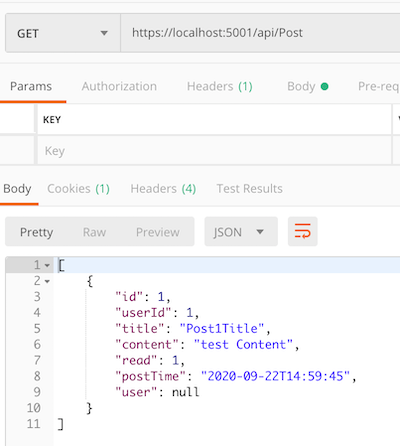
可以看到user這欄是null,而user這欄是我們在建立Model的時候,對於關聯表所做的建立,因此其實是不需要用到的欄位,這時候我們可以通過設定,將值為null的欄位忽略掉。
首先到Startup.cs 中的 ConfigureServices()作下列修改
public void ConfigureServices(IServiceCollection services)
{
services.AddScoped<BlogContext>();
services.AddControllers()
.AddJsonOptions(options =>
{
options.JsonSerializerOptions.IgnoreNullValues = true;
});
}
在AddControllers()後方加入設定,將null的項目都Ignore掉。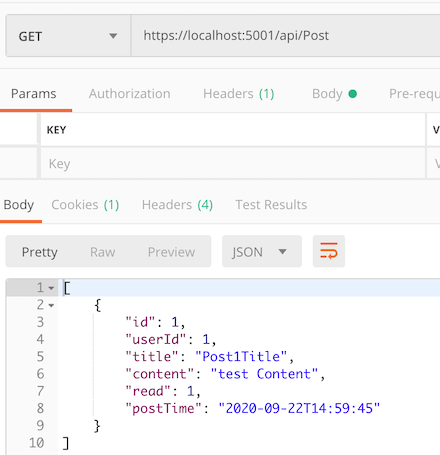
就可以看到user因為是null,所以回傳的時候就自動被篩掉了。
剛才上面的範例我們也能看到Action中有很多種回應方式,為了讓程式更清晰更好閱讀,
這時候我們就需要用到 Web API 分析器
分析器封裝會通知您下列任何控制器動作:
備註:Web API 分析器只能在VS 2017+與VS For Mac上才可使用
首先在專案檔(.csproj)中加入
<PropertyGroup>
<IncludeOpenAPIAnalyzers>true</IncludeOpenAPIAnalyzers>
</PropertyGroup>
接著我們使用VS for Mac開啟專案,並進到PostController中的PutPost
會看到return的部分底下會有飄底線,接著我們把滑鼠移到return這一行並點選燈泡按鈕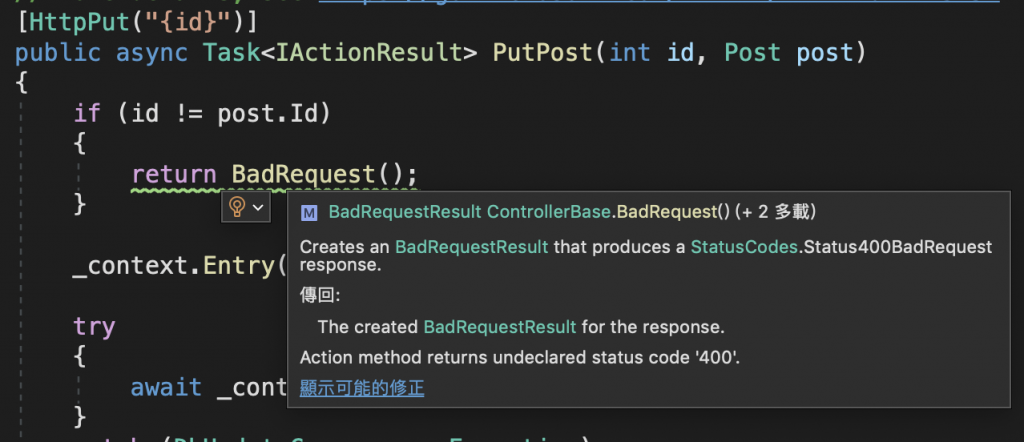
選取Add ProducesResponseType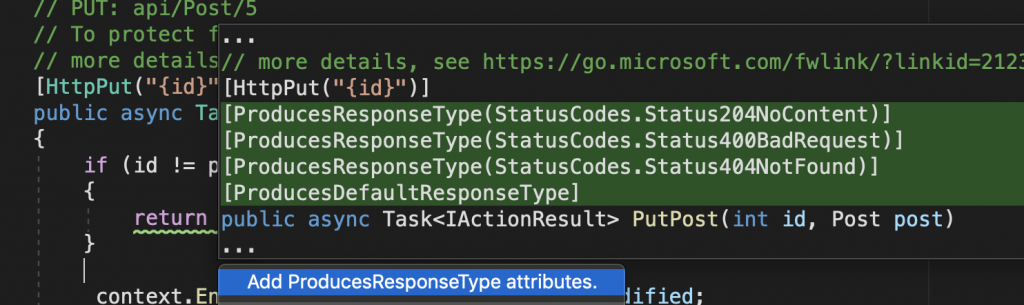
選取完之後就會看到,Web API分析器幫我們產生的ProducesResponseType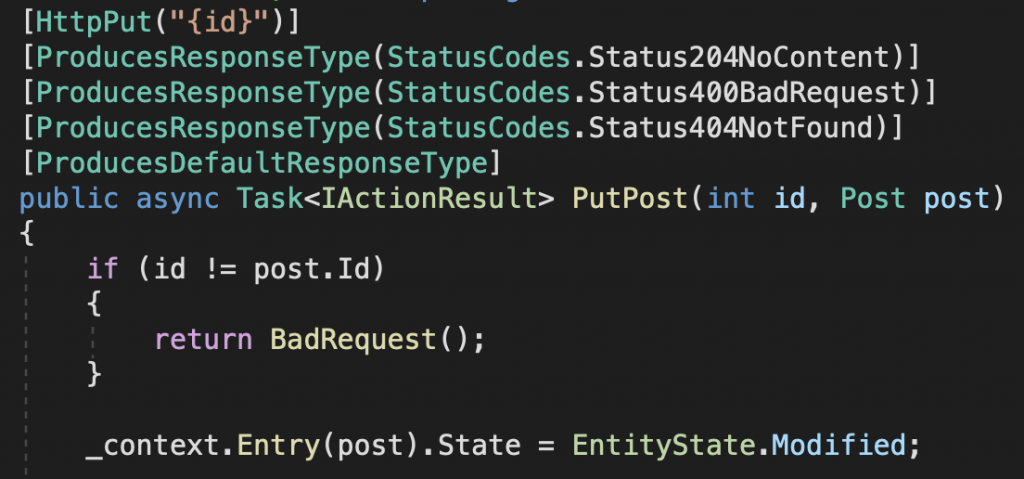
透過分析器產生的ProducesResponseType可以讓我們一眼就清楚看出這個Action會有哪幾種回應,更容易的閱讀我們的程式。
相關參考
dotnet aspnet-codegenerator
使用 Web API 分析器
使用 Web API 慣例
